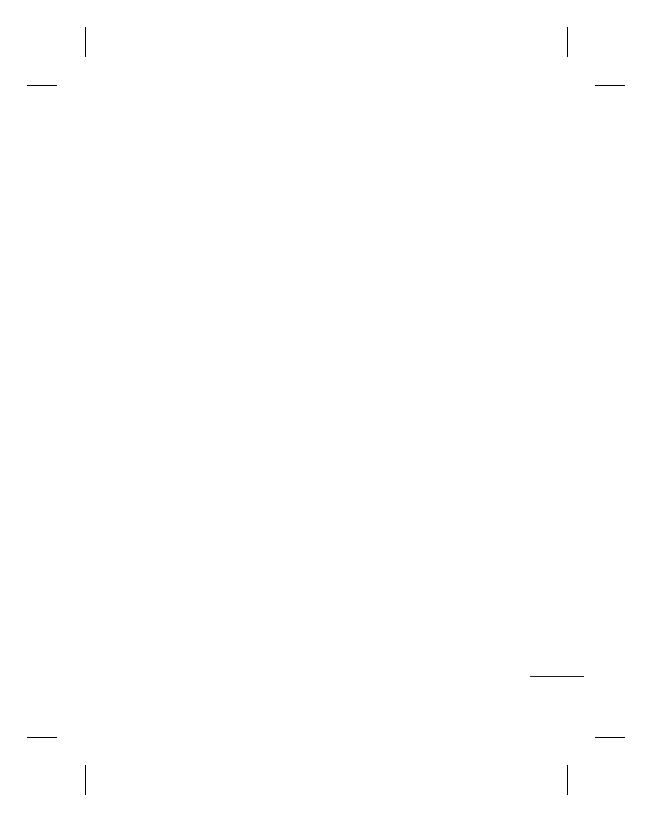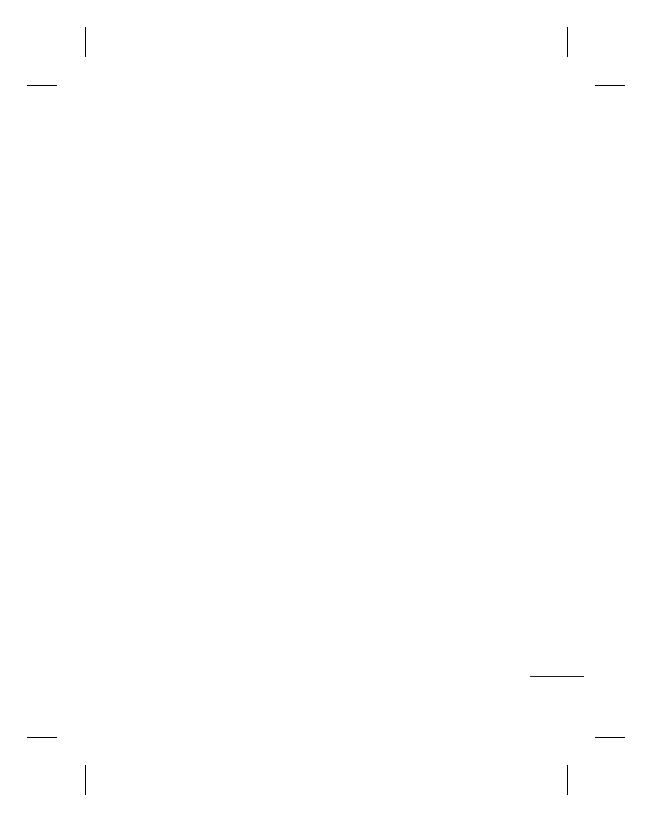
3
Obsah
Informace o telefonu .............................6
Pohled na otevřený telefon ................7
Instalace karty SIM a baterie ..............8
Nabíjení telefonu ....................................9
Paměťová karta .................................... 10
Používání dotykové obrazovky ...... 11
Tipy pro dotykovou obrazovku....... 11
Ovládání dotykové obrazovky ........ 11
Vaše domovská obrazovka .............. 13
Klávesy rychlé volby ............................ 14
Stavový řádek ........................................ 15
Změna stavu ze stavového řádku .. 16
Použití funkce Souběžné zpracování
úloh ........................................................... 16
Hovory ..................................................... 17
Uskutečnění hovoru ........................... 17
Uskutečnění hovoru z kontaktů ..... 17
Příjem a odmítnutí hovoru ............... 17
Dostupné možnosti v průběhu
volání ........................................................ 18
Rychlá volba ........................................... 19
Uskutečnění druhého hovoru ......... 19
Zobrazení záznamů hovorů ............. 19
Používání přesměrování hovorů .... 20
Používání blokování hovorů ............ 20
Změna společného nastavení
hovorů...................................................... 21
Kontakty.................................................. 22
Hledání kontaktu ................................. 22
Přidání nového kontaktu................... 22
Vytvoření skupiny ................................ 23
Změna nastavení kontaktu .............. 23
Zobrazení informací ............................ 24
Posílání zpráv ........................................ 25
Posílání zpráv.........................................25
Odeslání zprávy .................................... 25
Zadávání textu ...................................... 25
Režim T9 .................................................. 25
Rozeznání rukopisu ............................. 26
Nastavení e-mailu ................................ 26
Stahování e-mailů ................................ 26
Odeslání e-mailu pomocí nového
účtu ........................................................... 26
Změna nastavení e-mailu ................. 26
Složky zpráv ........................................... 27
Změna nastavení SMS ........................ 27
Změna nastavení MMS ...................... 28
Změna dalších nastavení .................. 29
Služby sociálních sítí (SNS) ............... 29
Facebook ................................................. 30